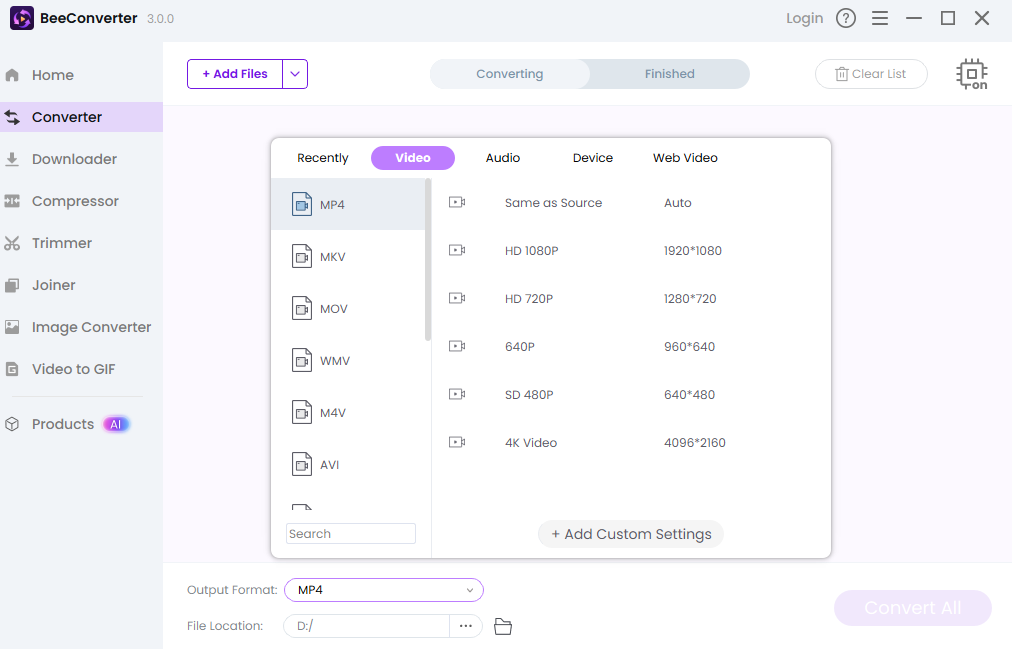Sperren Sie es: So machen Sie YouTube-Videos privat (sicher und einfach)
William Davis | Aktualisiert am 24.09.2025
Sie haben gerade ein fantastisches Video erstellt. Doch – Plot-Twist – Sie möchten nicht, dass die ganze Welt es sieht. Vielleicht ist es nur ein Rohentwurf, ein Überraschungsparty-Clip oder eine sehr persönliche Schimpftirade. Sie brauchen einen digitalen Türsteher. Lernen Sie, wie Sie YouTube-Videos privat machen. Vergessen Sie komplizierte Menüs. Das geht schnell. Das ist sicher. Sichern Sie Ihr Meisterwerk jetzt.
Inhalte
Warum sollten Sie Ihre YouTube-Videos privat machen?
So ist es: Sobald etwas öffentlich ist, ist es praktisch für immer. Stellen Sie sich das Internet als eine riesige, neugierige Menschenmenge vor. Der private Bereich ist Ihr VIP-Raum. Es ist der Unterschied, ob Sie einen Tagebucheintrag mit tausend Fremden teilen oder ihn nur Ihrem besten Freund zeigen. Ein privates Video ist nur für Sie und bis zu 50 von Ihnen eingeladene Google-Konten sichtbar. Es erscheint nicht in den Suchergebnissen. Es erscheint nicht auf Ihrem Kanal. Es ist Ihr Geheimnis. Wenn Ihnen die Kontrolle über Ihre Inhalte wirklich wichtig ist – und wer tut das nicht? –, müssen Sie wissen, wie Sie YouTube-Videos privat machen, anstatt sie einfach nur zu verbergen oder öffentlich zu machen. Das ist das Einmaleins des Inhaltseigentums.
Schritt für Schritt: So machen Sie YouTube-Videos auf dem Desktop privat
Die Desktop-Version über YouTube Studio bietet Ihnen die größte Kontrolle. Sie möchten Ihr Video sichern? Dann gehen Sie zuerst hierhin.
Neue Uploads verbergen: Bevor Sie auf „Veröffentlichen“ klicken
1. Hochladen: Ziehen Sie Ihre wertvolle Datei auf den YouTube-Uploader-Bildschirm.
2. Navigieren Sie zu Sichtbarkeit: Klicken Sie beim Ausfüllen von Titel und Beschreibung auf den Abschnitt „Sichtbarkeit“. Dies ist nicht ohne Grund der letzte Schritt.
3. Privat auswählen: Klicken Sie auf die Schaltfläche „Privat“. Das ist wichtig. Möchten Sie es mit Ihrem Team oder Ihrer Familie teilen? Klicken Sie auf „Privat teilen“ und geben Sie die E-Mail-Adressen der Google-Konten ein. So stellen Sie sicher, dass neue YouTube-Videos privat sind, bevor die Öffentlichkeit überhaupt davon erfährt. Prävention statt Schadensbegrenzung.
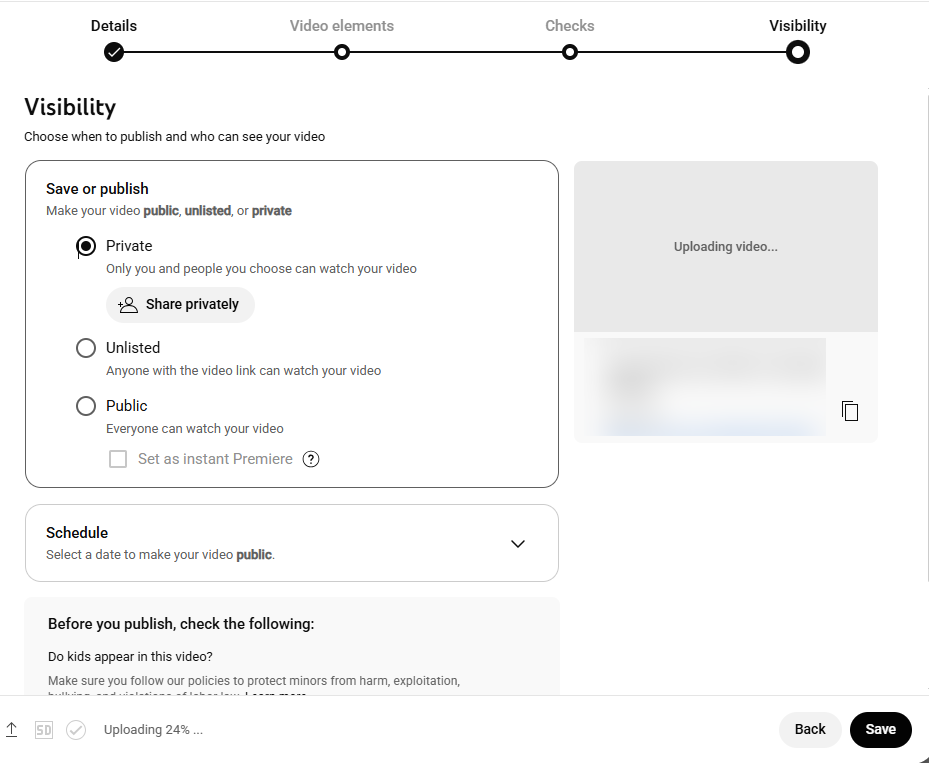
Sperren alter Inhalte: Ändern der Datenschutzeinstellungen
Hast du das Video von deinem Inlineskate-Versuch vor fünf Jahren hochgeladen? Es ist Zeit, es verschwinden zu lassen.
1. Starten Sie YouTube Studio: Melden Sie sich an und klicken Sie auf „YouTube Studio“. Sie werden in diesem Dashboard angezeigt, vertrauen Sie mir.
2. „Inhalt“ suchen: Dies ist Ihr Videokatalog. Suchen Sie das Video, das Sie jetzt bereuen.
3. Details bearbeiten: Klicken Sie auf das Stiftsymbol neben dem Video. Dadurch wird die Detailseite geöffnet.
4. Auf Privat stellen: Schau auf der rechten Seite nach. Dort findest du ein Feld mit deiner aktuellen Sichtbarkeit. Klicke auf das Dropdown-Menü und wähle „Privat“. Vergiss nicht, oben rechts auf „Speichern“ zu klicken. Herzlichen Glückwunsch! Du hast es geschafft, hochgeladene YouTube-Videos privat zu machen und einen digitalen Geist zu löschen. Fühlt sich gut an, oder?
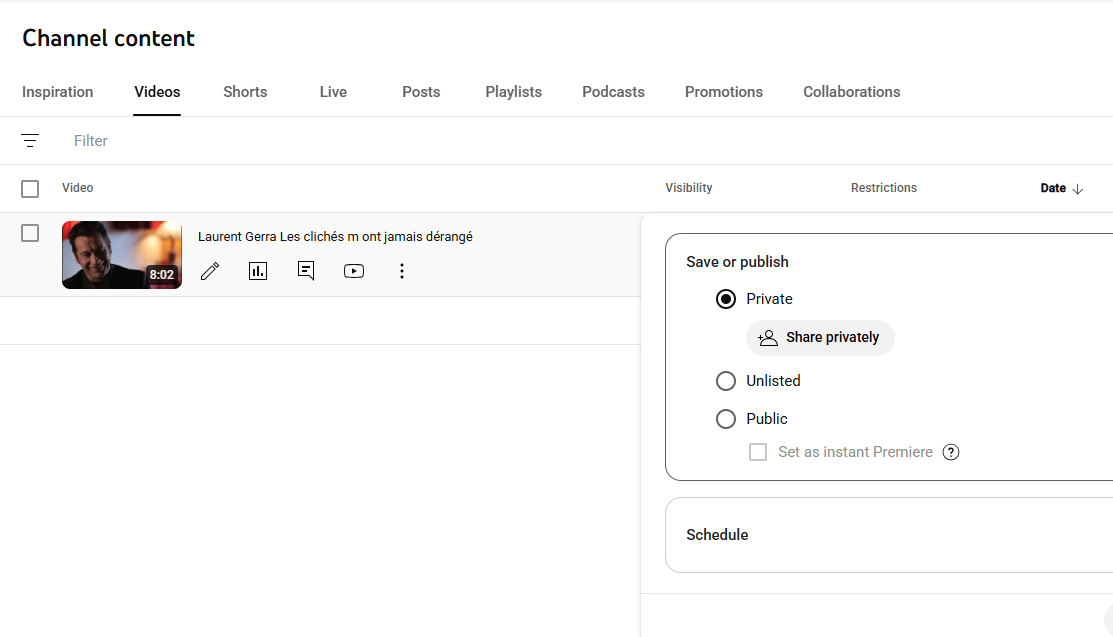
Mobile Mania: Videos in der YouTube-App privat machen
Das Leben findet auf der Flucht statt. Wenn Sie etwas direkt von Ihrem Telefon hochgeladen haben und eine Notfallsperre benötigen, ist die App Ihr Freund. Sie ist überraschend einfach.
Die schnelle Lösung: Schritte für iPhone und Android
Nehmen Sie Ihr Gerät zur Hand. Diese Schritte funktionieren für beide.
1. Öffnen Sie die App und gehen Sie zur Bibliothek: Tippen Sie auf die YouTube-App und suchen Sie dann nach „Bibliothek“ (normalerweise unten rechts).
2. Wählen Sie „Ihre Videos“: Hier wird alles angezeigt, was Sie jemals hochgeladen haben.
3. Finden Sie Ihr Ziel: Suchen Sie das Video, das Sie verschwinden lassen möchten.
4. Tippen Sie auf das Menü: Tippen Sie auf die drei vertikalen Punkte ($\cdot$$\cdot$$\cdot$) neben dem Videotitel.
5. Sichtbarkeit bearbeiten: Wähle „Bearbeiten“. Scrolle nach unten zu „Sichtbarkeit“. Ändere die Einstellung von „Öffentlich“ oder „Nicht gelistet“ auf „Privat“. Speichere deine Änderungen. Fertig! Du hast gelernt, wie du dein YouTube-Video privat machst, während du in der Kaffee-Warteschlange stehst. Effizienz ist alles.
Bonus-Tipp: Sicheres Bearbeiten Ihrer privaten Videos (und warum Sie das tun sollten)
Sprechen wir über die Vorbereitung vor dem Hochladen. Oftmals möchten Sie ein Video privat machen, weil es einer gründlichen Überarbeitung bedarf – schlechter Ton, falsches Logo oder was auch immer. Laden Sie keine schlechte Aufnahme hoch, löschen Sie sie und laden Sie sie erneut hoch (das bremst Ihren Schwung). Ein Profi-Tipp? Bearbeiten Sie Ihr Video lokal, bevor Sie auf „Hochladen“ klicken.
Wenn Sie mit großen Dateien oder ungewöhnlichen Formaten arbeiten oder einfach nur ein paar wichtige Sekunden herausschneiden müssen, benötigen Sie ein leistungsstarkes, zuverlässiges Tool. Schauen Sie sich an Beeconverter. Es eignet sich perfekt zum schnellen Konvertieren von Videos, Komprimieren großer Dateien oder für Last-Minute-Bearbeitungen, während das Video weiterhin sicher und privat auf Ihrem Computer gespeichert ist. Bringen Sie Ihre Inhalte auf den neuesten Stand, bevor Sie überhaupt daran denken, sie jemandem zu zeigen. Qualitätskontrolle ist unverzichtbar, auch bei privaten Inhalten.